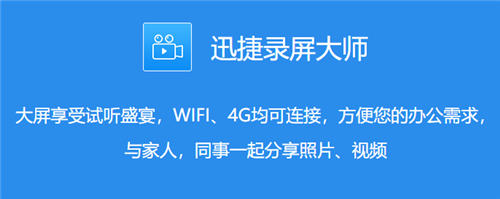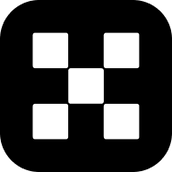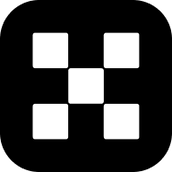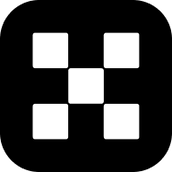迅捷录屏大师永久VIP破解版v2021无限制时长版是款手机端和电脑端搭配使用的屏幕录制软件,支持横竖录屏双选择,拥有多级别音频采集,轻松实现视频与声音同步的效果,录制视频的时候也能选择自己需要的视频清晰度、录制区域以及输出格式,非常灵活。
软件特色
1、迅捷录屏大师官方版支持横竖录屏双选择:横屏、竖屏任你选择,一键开启和结束, 无需root,操作就是这么简单,录屏流畅不卡顿,给您最佳的录屏体验。
2、支持悬浮窗菜单,通知栏实时状态:悬浮窗菜单提供了开始,暂停,停止及截屏等强大功能,让录制操作更方便;同时支持"通知栏";显示录制状态及时长,带来最佳录屏体验。
3、扫一扫一键投屏:打开电脑客户端二维码,使用迅捷录屏大师APP点击投屏扫一扫,轻松将手机画面分享到电脑,简单好用,容易上手,并支持自动录屏。
软件亮点
1、精准的声画同步体验:软件支持多级别音频采集,可同时采集麦克风音频和声卡原声,从而达到视频与声音同步的效果。
2、简单的软件操作方法:软件界面中的功能选项一目了然,用户打开软件即可轻松上手使用,根据自己的需要录制屏幕视频。
3、高清的屏幕录制功能:针对不同的视频画质有专门的画质选项,用户在录制视频的时候可以根据自己的需要选择视频的清晰度。
4、独特化的区域视频录制:针对不同的用户需求制定了不同的录制选项,迅捷屏幕录像工具除了支持全屏录制,还支持区域屏幕录制。
5、多样化的视频输出格式:迅捷屏幕录像工具录制的视频格式可分为两种,一种是AVI格式,另一种是MP4格式,两种格式随意选择。
使用方法
迅捷录屏大师破解版无限录制时长怎么录内部声音
1、先打开迅捷录屏大师软件,在录屏的主界面中就能够看到录音设置。
2、录音设置中,我们将要把录屏设置打开。(需注意安卓系统不允许内部录音,如需要录制手机声音请使用扬声器,部分聊天/会议软件因涉及隐私无法录音)
3、从上面就可以看到录音的功能是通过手机发出的声音再次通过麦克风才能够录进去,所以用户需要控制好音量最好是大一点,防止录屏音量过小,以及外部环境的安静,以防止杂音录制进去。
4、如果用户需要录制内置声音,不需要录制外部声音,则就需要root。这个也是比较麻烦和复杂,所以不太建议大家过root。
5、顺便在来设置一下录屏其它设置,点击自动识别,选择横屏亦或者竖屏录制。
6、高清模式:录屏效果有三种模式可供选择,超清模式和高清模式以及标清模式,当然还能自定义模式满足你的录屏需求。
7、录制好了以后,用户还能进行视频剪辑,视频特效和简单的后期处理。
迅捷录屏大师破解版无限录制时长怎么剪辑视频
1、打开迅捷录屏大师,点击「编辑」菜单项,选择「视频编辑」。
2、添加想要编辑的视频、照片。
3、给视频添加配乐。
4、给视频添加配音,按住按钮持续配音,松开后配音结束。
5、给视频变声,有男女声、怪兽、卡通等多种音色可选择。
6、给视频添加滤镜,有黑白、香草、香水等多种滤镜可选择。
7、给视频添加字幕,有多种字幕样式可选择。
8、给视频添加贴纸,有多种贴纸样式可选择。
9、视频编辑完毕后,点击右上角的「发布」按钮。
10、等待视频发布成功,发布成功后,在「视频库」可查看发布的视频。
迅捷录屏大师破解版无限录制时长怎么把水印去掉
首先打开迅捷录屏大师,点【视频工具】进入实用工具页面,然后再选择【去水印】功能上传并导入需要去水印的视频素材。
进入功能操作页面后,点击下面的【添加】按钮调出选区工具,然后在效果列表中选择【去水印】功能。
再调整一下去水印的区域大小并将选区工具覆盖在视频水印上,最后点击确认并导出就能实现视频去水印的效果了。
常见问题
问:怎么在录制屏幕的过程中进行标注?
开启「录屏悬浮窗」,在录制过程中可点击悬浮窗,选择「画笔」工具进行标注。
问:在录制游戏的过程中闪退是怎么回事?
可能是手机的运行内存不足,建议清理部分后台应用,只保留游戏和录屏软件。
问:录制出来的视频保存到了哪里?
迅捷录屏大师默认的视频保存路径为「/sdcard/hudun/rec」,也可以点击软件右上角「视频管理」直接查看。
问:为什么录制按钮点击不了,没有反应?
软件需要授予屏幕录制以及录音权限才能正常使用,可前往手机设置检查下相应权限是否开启。
问:如何给视频添加配乐?
进入「视频编辑」功能,点击「配乐」,选择本地音乐添加即可。
问:如何给视频变速?
进入「视频编辑」功能,点击「片段剪辑」,使用「变速」功能,即可给视频加减2倍速、4倍速。
问:如何分割视频片段?
进入「视频编辑」功能,点击「片段编辑」,使用「分割」功能,单击即可分割视频片段。
问:怎么给视频添加字幕?
进入「视频编辑」功能,添加视频,点击字幕,即可选择字幕样式进行添加。
问:录制的视频卡顿延迟怎么办?
清理手机内存,关闭除迅捷录屏大师以外的其他应用,保证手机运行流畅,再进行录制。
软件测评
可用于录制游戏解说、视频直播等
录屏流畅不卡顿,画质可以自由选择
音画同步,给用户最佳的视频录制体验
以上就是迅捷录屏大师破解版无限录制时长的全部内容了,快快收藏php爱好者下载更多软件和游戏吧!